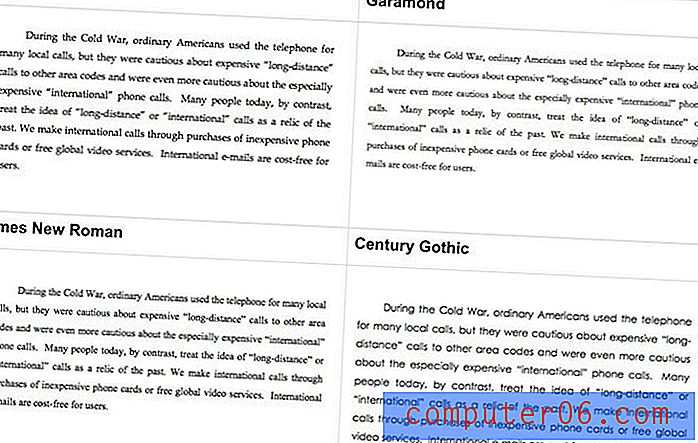Automaatse täitmise loendi kustutamine rakenduses Outlook 2010
Microsoft Outlook 2010 proovib kasutaja kogemusi optimeerida palju. See hõlmab lihtsat liidest, kiiret jõudlust, arvukalt kohandamisvõimalusi ja mõnda kasulikku utiliiti, näiteks loendit Automaatne täitmine. See on valik, mis salvestab e-posti aadressid, millega olete varem kokku puutunud, ja annab näpunäiteid aadresside kohta, mida võite sisestada. Kui olete aga impordinud mõned valed e-posti aadressid või kui teie loend on täis aadresse, millega te ei soovi enam kontakti saada, võib see funktsioon pisut takistada. Parim lahendus võib olla lihtsalt loendi kustutamine ja otsast alustamine, nii et jätkake lugemist, et õppida, kuidas tühjendada loendi automaatkomplektimine rakenduses Outlook 2010.
Kustutage Outlook 2010 automaatse täitmise väärtused
Outlook 2010 pakub teile ka võimalust üksikute kirjete käsitsi automaatse lõpetamise loendist kustutada. Alustage lihtsalt uue e-posti aadressi tippimist uue kirja väljale Saaja ja klõpsake siis kustutatavast e-posti aadressist paremal asuvat X-i . See lahendus on tõenäoliselt eelistatav isikutele, kellel on automaatse täitmise loendis vaid mõni e-posti aadress, millele nad enam juurdepääsu ei soovi. Kui soovite siiski kustutada kogu Outlook 2010 automaatse täitmise loendi, jätkake lugemist.
1. Käivitage Outlook 2010.
2. Klõpsake akna vasakus ülanurgas vahekaarti File ja seejärel klõpsake akna vasakus servas olevas veerus suvandit Options . See avab Outlooki suvandite akna.

3. Klõpsake Outlooki akna vasakus servas asuvas veerus E-post .
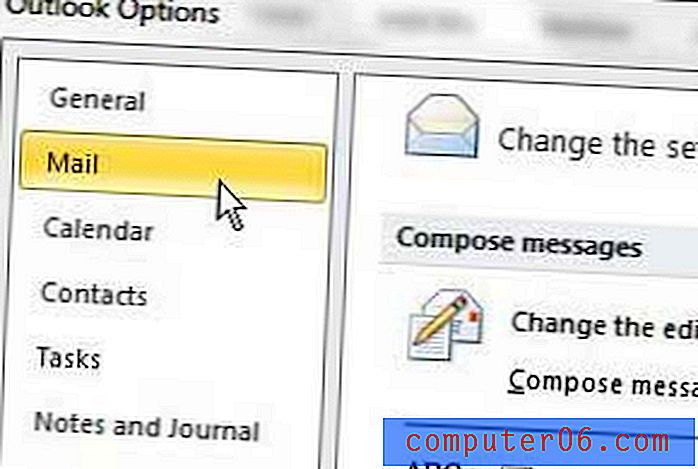
4. Kerige akna jaotiseni Teadete saatmine alla ja klõpsake siis nuppu Tühjenda automaatne täielik nimekiri .
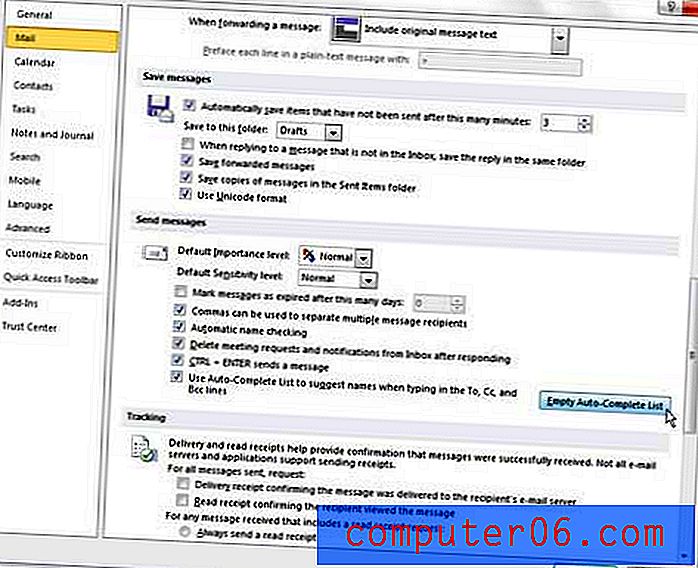
5. Outlooki naasmiseks klõpsake nuppu OK . Pange tähele, et automaatse täitmise loendit hakatakse uuesti kasutama teie e-posti aadresside põhjal.
Outlooki suvandite akna jaotises Saada sõnumid märkate, et ridadele Kellele, CC ja BCC sisestamisel on ka võimalus kasutada nime Automaatne täielik nimekiri . Kui soovite selle funktsiooni täielikult keelata, võite linnukese tühjendamiseks ja automaatse täitmise täieliku kasutamise lõpetamiseks klõpsata sellest real vasakul asuvat kasti.